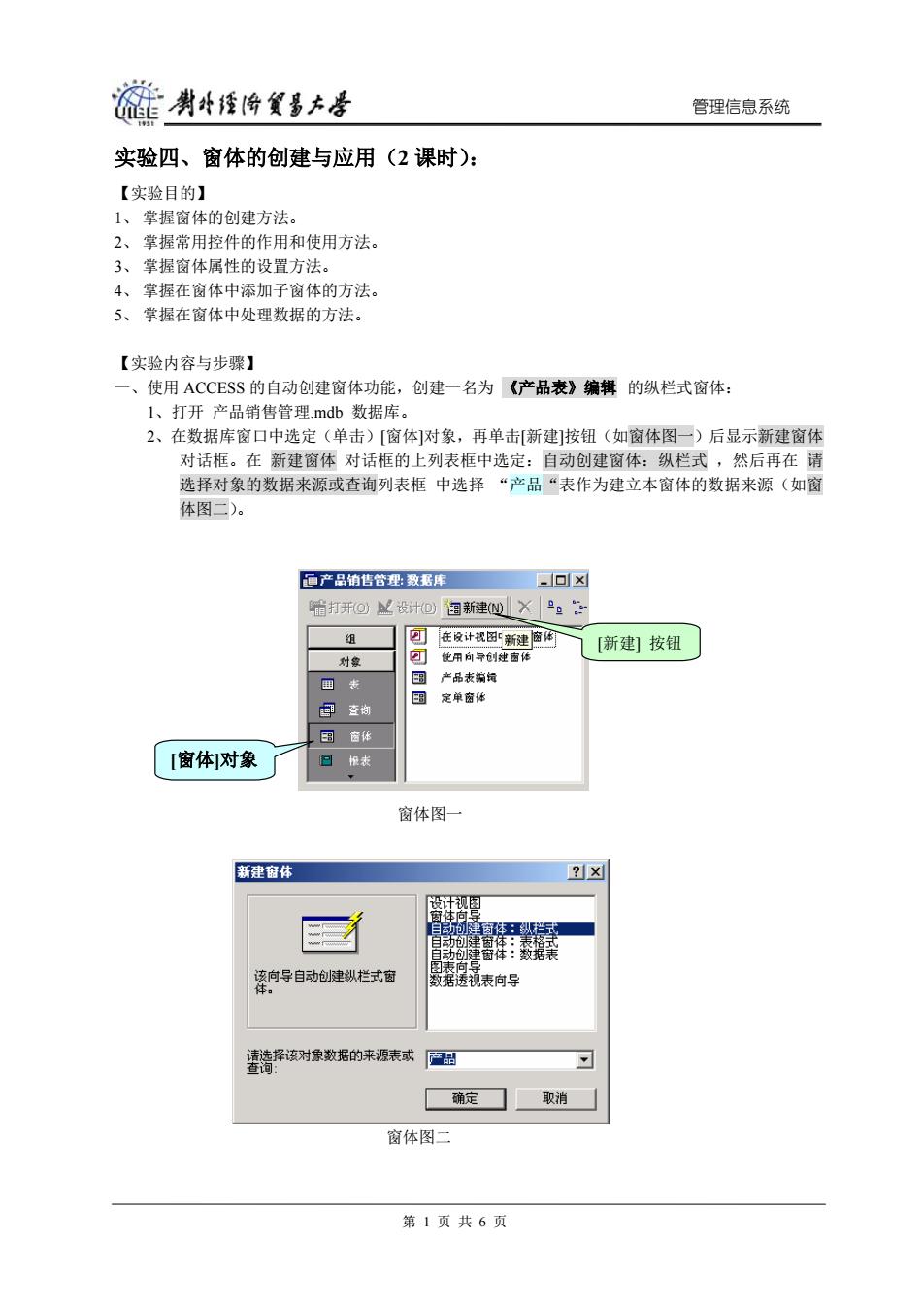
能男华降复多夫是 管理信息系统 实验四、窗体的创建与应用(2课时): 【实验目的】 1、掌握窗体的创建方法。 2、掌握常用控件的作用和使用方法。 3、掌握窗体属性的设置方法。 4、掌握在窗体中添加子窗体的方法。 5、掌握在窗体中处理数据的方法。 【实验内容与步骤】 一、使用ACCESS的自动创建窗体功能,创建一名为《产品表》编辑的纵栏式窗体: 1、打开产品销售管理mdb数据库。 2、在数据库窗口中选定(单击)[窗体]对象,再单击[新建]按钮(如窗体图一)后显示新建窗体 对话框。在新建窗体对话框的上列表框中选定:自动创建窗体:纵栏式,然后再在请 选择对象的数据来源或查询列表框中选择“产品“表作为建立本窗体的数据来源(如窗 体图二)。 画产品销售管理:数据库 回☒ 相打开©设计D国新建)XP。 组 在设计视图新建窗稀 [新建]按钮 对象 可 使用向导创建窗径 里表 产品表箭饲 国 定单窗体 回查均 国窗体 [窗体对象 日表 窗体图一 新建命体 3 x 设计视图 窗体向导 百动健窗体:栏 该向导自动创建纵栏式窗 数据透视表向导 请选择该对象数据的来源表或 应副 查询: 确定 取消 窗体图二 第1页共6页
管理信息系统 实验四、窗体的创建与应用(2 课时): 【实验目的】 1、 掌握窗体的创建方法。 2、 掌握常用控件的作用和使用方法。 3、 掌握窗体属性的设置方法。 4、 掌握在窗体中添加子窗体的方法。 5、 掌握在窗体中处理数据的方法。 【实验内容与步骤】 一、使用 1、 开 产品销售管理.mdb 数据库。 ACCESS 的自动创建窗体功能,创建一名为 《产品表》编辑 的纵栏式窗体: 打 2、在数据库窗口中选定(单击)[窗体]对象,再单击[新建]按钮(如窗体图一)后显示新建窗体 对话框。在 新建窗体 对话框的上列表框中选定:自动创建窗体:纵栏式 ,然后再在 请 选择对象的数据来源或查询列表框 中选择 “产品“表作为建立本窗体的数据来源(如窗 体图二)。 窗体图一 [窗体]对象 [新建] 按钮 窗体图二 第 1 页 共 6 页

裢贵华经将贸墨去号 管理信息系统 3、单击窗体图二中的[确定]按钮后显示窗体图三。单击窗体图三上的关闭按钮将显示窗体图 四。 图产品 产品代码 Ct21-01 严品名称 21寸超平彩电 关闭按钮 单价元) ¥800.00 军存量(台】 1000 定货量(台) 500 记录:14「 1*共有记录数:9 窗体图三 Microsoft Access 是否保存对窗体“窗体1”的设计的更改? 是 否) 取消 窗体图四 4、单击窗体图四中的[是]按钮后显示另存为对话框,在此对话框中键入本窗体的名称:《产品表》 编辑后单击其[确定]按钮。至此一个简单的纵栏式窗体创建完毕。 二、窗体操作: 在数据库窗口选定《产品表》编辑窗体的名字后双击或单击[打开]按钮,都可以运 行此窗体(见窗体图五)。 产品的钙管程:取基年 图产品 ▣x 由打开@设计回国新建w× 产品代码 D21-01 记录浏览 在饺计找因中6创建 严品名称 21寸超平彩电 使用向导创建窗种 单价元) ¥800.00 按钮和当 对数 用表 国 《产品表》编饲 库存量(台) 1000 前记录 产品表输份 回查询 定货量(台) 500 定单窗体 图宦体 记录: 11共有记录数:9 日相友 窗体图五 (1)、在窗体中使用记录浏览按钮浏览产品表中的记录: 记录:以 1 上米共有记录数:9 第一个记录 当前记录号 最后一个记录 追加新记录 前一记录 后一记录 窗体图六
第 2 页 共 6 页 管理信息系统 3、单击窗体图二中的[确定] 按钮后显示窗体图三 。单击 窗体图三 上的关闭按钮将显示窗体图 四。 4、单击窗体图四中的[是] 按钮后显示另存为对话框,在此对话框中键入本窗体的名称:《产品表》 编辑 后单击其[确定]按钮。至此一个简单的纵栏式窗体创建完毕。 二、窗体操作: 在数据库窗口选定《产品表》编辑 窗体的名字后双击或 单击 [打开] 按钮,都可以运 行此窗体(见窗体图五)。 (1)、在窗体中使用记录浏览按钮浏览产品表中的记录: 窗体图三 窗体图四 关闭按钮 记录浏览 按钮和当 前记录 号 窗体图五 记录 前一记录 后一记录 最后一个记录 追加新记录 当前记录号 窗体图六 第一个
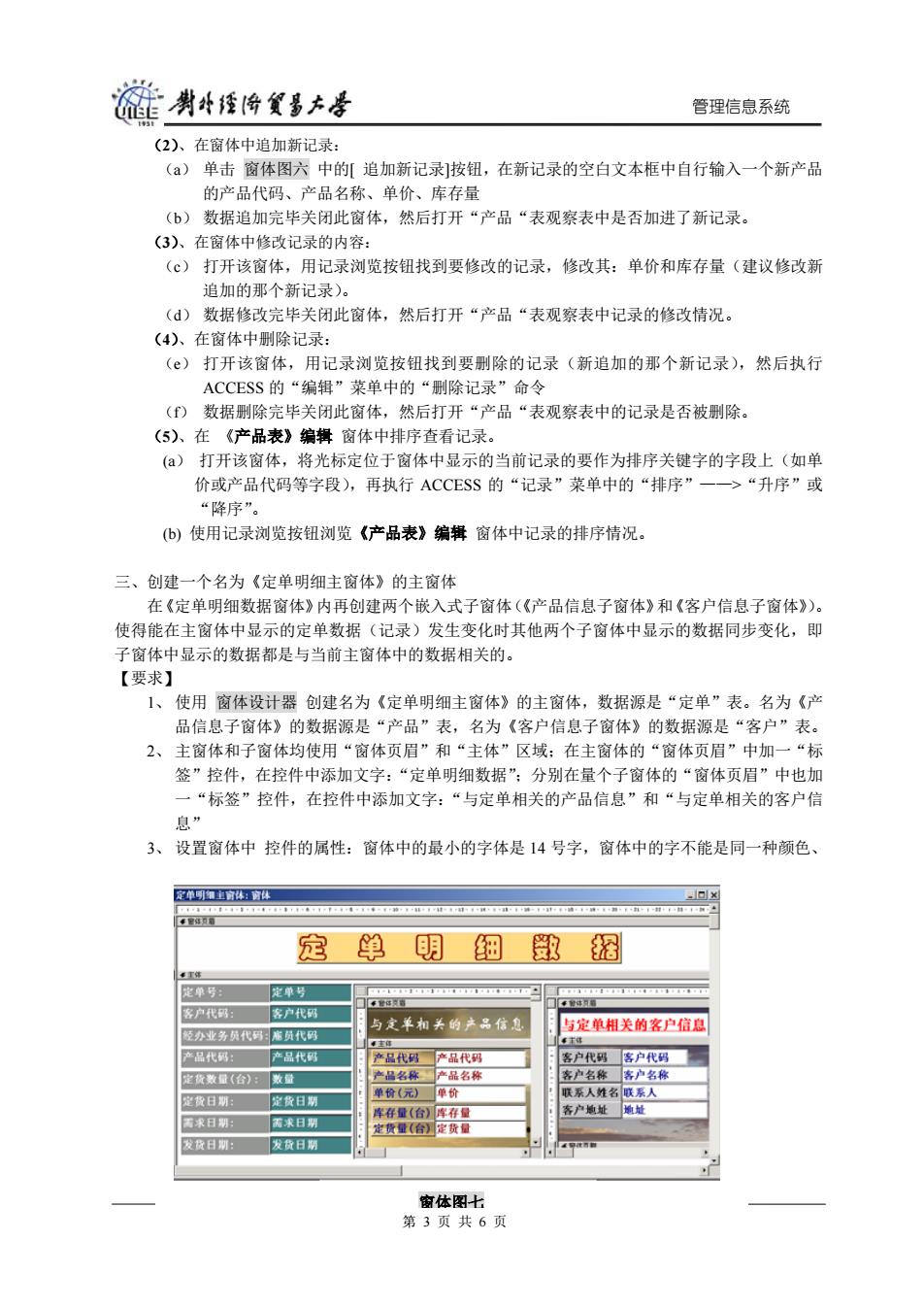
链黄科特倚食事大香 管理信息系统 (2)、在窗体中追加新记录: ()单击窗体图六中的[追加新记录]按钮,在新记录的空白文本框中自行输入一个新产品 的产品代码、产品名称、单价、库存量 (b)数据追加完毕关闭此窗体,然后打开“产品“表观察表中是否加进了新记录。 (3)、在窗体中修改记录的内容: (©)打开该窗体,用记录浏览按钮找到要修改的记录,修改其:单价和库存量(建议修改新 追加的那个新记录)。 ()数据修改完毕关闭此窗体,然后打开“产品“表观察表中记录的修改情况。 (4)、在窗体中删除记录: ()打开该窗体,用记录浏览按钮找到要删除的记录(新追加的那个新记录),然后执行 ACCESS的“编辑”菜单中的“删除记录”命令 ()数据删除完毕关闭此窗体,然后打开“产品“表观察表中的记录是否被删除。 (5)、在《产品表》编辑窗体中排序查看记录。 ()打开该窗体,将光标定位于窗体中显示的当前记录的要作为排序关键字的字段上(如单 价或产品代码等字段),再执行ACCESS的“记录”菜单中的“排序”一一>“升序”或 “降序”。 (b)使用记录浏览按钮浏览《产品表》编辑窗体中记录的排序情况。 三、创建一个名为《定单明细主窗体》的主窗体 在《定单明细数据窗体》内再创建两个嵌入式子窗体(《产品信息子窗体》和《客户信息子窗体》)。 使得能在主窗体中显示的定单数据(记录)发生变化时其他两个子窗体中显示的数据同步变化,即 子窗体中显示的数据都是与当前主窗体中的数据相关的。 【要求】 1、使用窗体设计器创建名为《定单明细主窗体》的主窗体,数据源是“定单”表。名为《产 品信息子窗体》的数据源是“产品”表,名为《客户信息子窗体》的数据源是“客户”表。 2、主窗体和子窗体均使用“窗体页眉”和“主体”区域:在主窗体的“窗体页眉”中加一“标 签”控件,在控件中添加文字:“定单明细数据”:分别在量个子窗体的“窗体页眉”中也加 一“标签”控件,在控件中添加文字:“与定单相关的产品信息”和“与定单相关的客户信 息” 3、设置窗体中控件的属性:窗体中的最小的字体是14号字,窗体中的字不能是同一种颜色、 定单明维上育体穷④ 回x 华配何贝箱 定 单 明 细数招 定单号: 定单号 证商 华体只箱 客户代码: 客户代码 与定单和关的产品信息 与定单相关的客户信息 经办业务员代写店员代臀 士度 产品代码: 产品代码 产品代码产品代码 客户代码客户代码 定货数量(合): 数量 产品名称产品名称 客户名称客户名称 定数日期: 定数日期 单价(元)单价 联系人姓名联系人 库存量(台)库存量 客户嫩址喻址 需求日别: 秀求日别 定货量(合)定货量 发货日别: 发货日期 窗体图七 第3页共6页
6 页 管理信息系统 (2)、在窗体中追加新记录: (a) 单击 窗体图六 中的[ 追加新记录]按钮,在新记录的空白文本框中自行输入一个新产品 (b) 品“表观察表中是否加进了新记录。 ( 钮找到要修改的记录,修改其:单价和库存量(建议修改新 (d) 体,然后打开“产品“表观察表中记录的修改情况。 ( 浏览按钮找到要删除的记录(新追加的那个新记录),然后执行 (f) 察表中的记录是否被删除。 ( 前记录的要作为排序关键字的字段上(如单 (b) 使 按钮浏览《产品表》编辑 窗体中记录的排序情况。 三、创建一个名为《定单明细主窗体》的主窗体 子窗体(《产品信息子窗体》和《客户信息子窗体》)。 使得 的产品代码、产品名称、单价、库存量 数据追加完毕关闭此窗体,然后打开“产 3)、在窗体中修改记录的内容: (c) 打开该窗体,用记录浏览按 追加的那个新记录)。 数据修改完毕关闭此窗 4)、在窗体中删除记录: (e) 打开该窗体,用记录 ACCESS 的“编辑”菜单中的“删除记录”命令 数据删除完毕关闭此窗体,然后打开“产品“表观 5)、在 《产品表》编辑 窗体中排序查看记录。 (a) 打开该窗体,将光标定位于窗体中显示的当 价或产品代码等字段),再执行 ACCESS 的“记录”菜单中的“排序”——>“升序”或 “降序”。 用记录浏览 在《定单明细数据窗体》内再创建两个嵌入式 能在主窗体中显示的定单数据(记录)发生变化时其他两个子窗体中显示的数据同步变化,即 子窗体中显示的数据都是与当前主窗体中的数据相关的。 【要求】 1、 使用 窗体设计器 创建名为《定单明细主窗体》的主窗体,数据源是“定单”表。名为《产 2、 3、 体中 控件的属性:窗体中的最小的字体是 14 号字,窗体中的字不能是同一种颜色、 品信息子窗体》的数据源是“产品”表,名为《客户信息子窗体》的数据源是“客户”表。 主窗体和子窗体均使用“窗体页眉”和“主体”区域;在主窗体的“窗体页眉”中加一“标 签”控件,在控件中添加文字:“定单明细数据”;分别在量个子窗体的“窗体页眉”中也加 一“标签”控件,在控件中添加文字:“与定单相关的产品信息”和“与定单相关的客户信 息” 设置窗 第 3 页 共 窗体图七

磁 剁外径舍贸多本誉 管理信息系统 字体、字号:其它各控件的属性(如:背景样式、图片、特殊效果等)的要求如窗体图七。 4、建立主窗体: (a) 过程同上1、2步,在新建窗体对话框(见窗体图二)中选定:设计试图,在“请 选择对象的数据来源或查询”列表框中选择“定单“表作为建立本窗体的数据来源, 按下[确定]按钮后显示出窗体图八。 图窗体1:窗体 -▣X 日定单 ■1114211141 3+191101211121131◆ 定单号 器尸代 主体 雇员代码 产品代码 数量 定货日期 希求日期 2 发货日明 4 5 窗体图八 (b) 选定数据源“定单”中要出现在窗体中的字段,拖至窗体的主体区域中,然后调整 其位置(见窗体图九) 图窗体1:窗体 ✉▣x 日定单 号 主体 客户代 员代码 定单号:门 定单号 品代因 客户代码: 客户代网 定黄日期 经办业务员代码屉员代码 吾球日期 产品代玛: 产品代网 发货日明 定岗数量(台): 定资日期 定货日 斋求日期 原求日对 发贷日期 :货日明 窗体图九 第4页共6页
管理信息系统 字体、字号;其它各控件的属性(如:背景样式、图片、特殊效果等)的要求如 窗体图七 。 4、 建立主窗体: (a) 过程同上 1、2 步, 在 新建窗体 对话框(见窗体图二)中选定:设计试图,在 “请 选择对象的数据来源或查询”列表框中选择 “定单“表作为建立本窗体的数据来源, 按下[确定]按钮后显示出 窗体图八 。 窗体图八 (b) 选定数据源“定单”中要出现在窗体中的字段,拖至窗体的主体区域中,然后调整 其位置(见窗体图九) 窗体图九 第 4 页 共 6 页
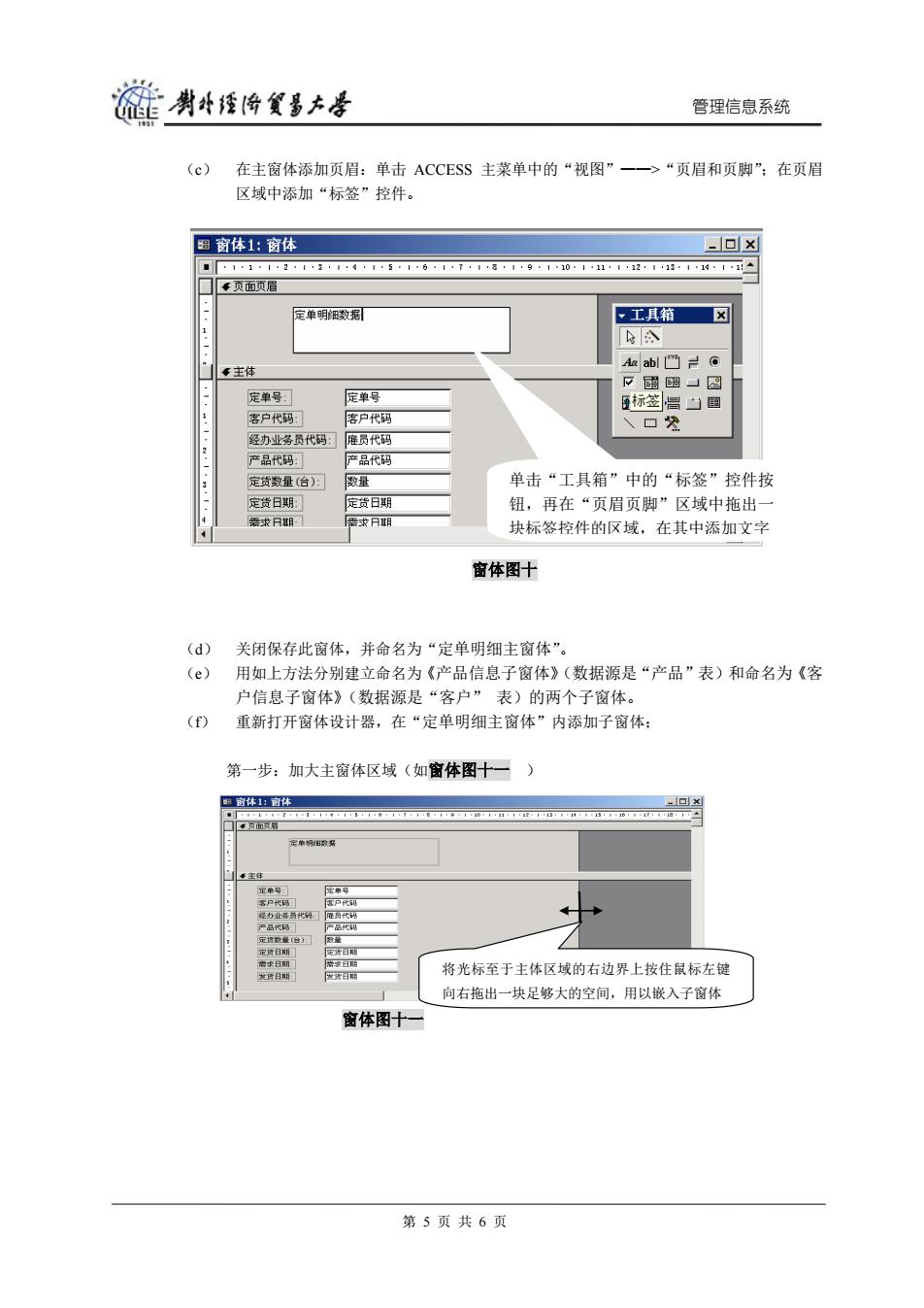
剥好经舍贺多产是 管理信息系统 (c) 在主窗体添加页眉:单击ACCESS主菜单中的“视图”一一>“页眉和页脚”:在页眉 区域中添加“标签”控件。 图窗体1:窗体 -▣x ■·1·1·12·1·3·1·4·1 161718,19110111121111112 多页面顶眉 定单明细数据 ,工具箱 ☆ dzabl凹己o 平主体 应围田口图 定单号: 定单号 标签昌山围 客户代码: 客户代码 口公 经办业务员代玛: 庭员代码 2 产品代码 产品代码 定货数量〔台) 数量 单击“工具箱”中的“标签”控件按 定货日期: 定货日期 钮,再在“页眉页脚”区域中拖出一 带求日朗 块标签控件的区域,在其中添加文字 窗体图十 (d) 关闭保存此窗体,并命名为“定单明细主窗体”。 (e) 用如上方法分别建立命名为《产品信息子窗体》(数据源是“产品”表)和命名为《客 户信息子窗体》(数据源是“客户”表)的两个子窗体。 (f) 重新打开窗体设计器,在“定单明细主窗体”内添加子窗体: 第一步:加大主窗体区域(如窗体图十一) 留窗体1:窗体 -▣x 定单明对 定单 客P代码 经力业务蜀代号 屉蜀代码 在品代玛 产品代码 定日期 常求日明 常球日明 将光标至于主体区域的右边界上按住鼠标左键 发货日其明 发黄日雨 4 向右拖出一块足够大的空间,用以嵌入子窗体 窗体图十 第5页共6页
管理信息系统 (c) 在主窗体添加页眉:单击 ACCESS 主菜单中的“视图”——>“页眉和页脚”;在页眉 区域中添加“标签”控件。 窗体图十 单击“工具箱”中的“标签”控件按 钮,再在“页眉页脚”区域中拖出一 块标签控件的区域,在其中添加文字 (d) 关闭保存此窗体,并命名为“定单明细主窗体”。 (e) 用如上方法分别建立命名为《产品信息子窗体》(数据源是“产品”表)和命名为《客 户信息子窗体》(数据源是“客户” 表)的两个子窗体。 (f) 重新打开窗体设计器,在“定单明细主窗体”内添加子窗体; 第一步:加大主窗体区域(如窗体图十一 ) 窗体图十一 将光标至于主体区域的右边界上按住鼠标左键 向右拖出一块足够大的空间,用以嵌入子窗体 第 5 页 共 6 页

旋剥经降贸墨去号 管理信息系统 第二步:加入子窗体控件 图窗体1:窗体 415 在按钮被 按下的前 宽单田数进 提下,单击 Aa abl 主体 “子窗体/ 定单号: 定单号 子报表”控 客户代网 客户代药 子宙体/子报 经办业客员代码:屏员代码 件工具按 产品代 产品代码 钮,再在主 宽数量(合) 做量 定货日 阅资日明 窗体的“主 需球日期 隔求日期 子窗体 “子窗体/ 发货日期 体”区域上 发贷日期 区域 子报表”控 拖划出一 件工具按钮 块子窗体 窗体图十二 第三步:嵌入子窗体(设置子窗体的“源对象”、“连接子字段”、“连接主字段”属性):选定窗 体图十二中的子窗体控件,再单击ACCESS的“视图”菜单下的“属性”命令, 则显示此子窗体对象的属性设置窗口,在其中设置“源对象”、“连接子字段”、“连 接主字段”属性如窗体图十三所示(“连接主字段”和“连接子字段”的两属性均 为“产品代码”是因为主窗体的数据源中有一个“产品代码”字段与子窗体的数据 源中的“产品代码”字段有着一对多的联接关系)。关闭窗体图十三的窗口。 图子窗体/子报表:子对象11 格式数据事件其他全部 子对象11 源对象 产品信息子窗州 链接子字段 产品代码 链接主字段 。· 4 产品代码 状态栏文字 可见性, 是 何时显示 者都显示 是否有效 是 是否锁定 否 位正m1红纳 日 窗体图十三 第四步:如第三步继续嵌入另一个子窗体。 第五步:修改窗体中控件的属性(如窗体图七) 第六步:关闭保存修改结果 第七步:打开“定单明细主窗体”,通过主窗体下的记录浏览按钮改变主窗体上显示的记录 看子窗体中记录的同步改变。 第6页共6页
管理信息系统 第二步:加入子窗体控件 窗体图十二 “子窗体 / 子报表”控 件工具按钮 子窗体 区域 在按钮被 按下的前 提下,单击 “子窗体/ 子报表”控 件工具按 钮,再在主 窗体的“主 体”区域上 拖划出一 块子窗体 空间 第三步:嵌入子窗体(设置子窗体的“源对象”、“连接子字段”、“连接主字段”属性):选定 窗 体图十二 中的子窗体控件,再单击 ACCESS 的“视图”菜单下的“属性”命令, 则显示此子窗体对象的属性设置窗口,在其中设置“源对象”、“连接子字段”、“连 接主字段”属性如窗体图十三 所示(“连接主字段”和 “连接子字段”的两属性均 为“产品代码”是因为主窗体的数据源中有一个“产品代码”字段与子窗体的数据 源中的“产品代码”字段有着一对多的联接关系)。关闭 窗体图十三 的窗口。 第四步:如第三步 继续嵌入另一个子窗体。 第五步:修改窗体中控件的属性(如 窗体图七 ) 第六步:关闭保存修改结果 第七步:打开“定单明细主窗体”,通过主窗体下的记录浏览按钮改变主窗体上显示的记录 看子窗体中记录的同步改变。 窗体图十三 第 6 页 共 6 页